HL-2270DW
FAQ & Fehlerbehebung |
Konfigurieren einer Drahtlosverbindung unter Verwendung von Wi-Fi Protected Setup™ oder AOSS™.
Wenn Sie einen WLAN Router/Access Point haben, der WPS (Wi-Fi Protected Setup) or AOSS™ (AirStation One-Touch Secure System) unterstützt, können Sie Ihr Brother Gerät einfach an ein WLAN Netzwerk anschliessen.
Um WPS or AOSS™ zu benutzen, muss Ihr Router/Access Point Wi-Fi Protected Setup oder AOSS™ unterstützen. Bitte versichern Sie sich, dass Ihr Router/Access Point eines der unten abgebildeten Wi-Fi Protected Setup oder AOSS™ Symbole hat. Für mehr Informationen, lesen Sie die die mit Ihrem Router/Access gelieferten Anleitungen.
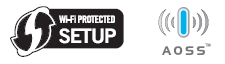
Konfigurieren der Wireless Einstellungen:
-
Stellen Sie Ihr Brother Geräte in Reichweite Ihres WPS or AOSS™ Access Point/Routers auf.
Die Reichweite kann je nach Umgebung ändern. Für mehr Informationen, lesen Sie die die mit Ihrem Router/Access gelieferten Anleitungen.
- Stellen Sie sicher, dass das Gerät eingesteckt ist.
- Schalten Sie das Gerät ein und warten Sie bis die Ready LED leuchtet.
-
Halten Sie die WPS or AOSS™ Taste auf Ihrem WLAN Access Point/Router für ein paar Sekunden gedrückt.

Die Dauer während der Sie die Taste gedrückt halten müssen, kann je nach WLAN Access Point/Router ändern. Für mehr Informationen, lesen Sie die die mit Ihrem Router/Access gelieferten Anleitungen.
-
Drücken Sie die Taste zur Wireless Konfiguration an der Rückseite des Gerätes höchstens 2 Sekunden lang.
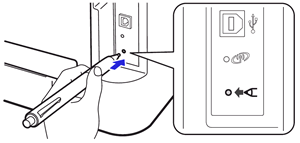
- Verwenden Sie zum Drücken der Taste einen spitzen Gegenstand, wie zum Beispiel einen Kugelschreiber.
- Falls Sie die Taste 3 Sekunden oder länger gedrückt halten, wechselt das Gerät zum PIN Verfahren von Wi-Fi Protected Setup. Um diesen Modus zu verlassen, warten Sie 5 Minuten, trennen Sie den Strom und schliessen Sie das Gerät wieder an. Drücken Sie den Wireless Setup Knopf erneut und beginnen Sie wieder bei Schritt 1.
Die Maschine sucht nun für 2 Minuten einen WLAN Access Point /Router, welcher Wi-Fi Protected Setup oder AOSS™ unterstützt. Während dieser Zeit blinkt das Toner LED (leuchtet für 0.2 Sekunden und geht aus für 0.1 Sekunden).
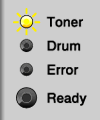
Der Drucker verbindet zum WLAN Access Point/Router. Während dieser Zeit, blinken die Toner und Drum LEDs (leuchten für 0.2 Sekunden und löschen aus für 0.1 Sekunden).
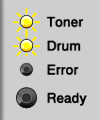
Warten Sie bis die Ready LED Ihres Geräts verbunden anzeigt. Das Ready LED wird für 5 Minuten ein sein. Diese Anzeige bedeutet, Ihr Gerät wurde erfolgreich mit dem Accesspoint verbunden
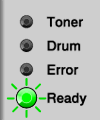
Wenn die Ready LED nicht blinkt, konnte Ihr Drucker nicht mit dem WLAN Access Point/Router verbinden.
Wenn die Verbindung fehlgeschlagen ist, überprüfen Sie den Fehlercode auf dem ausgedruckten WLAN Rapport und klicken Sie hier für mehr Informationen.
Der Wireless Setup ist jetzt abgeschlossen.
Bitte führen Sie folgende Schritte durch, um den Netzwerktreiber zu installieren. Auch wenn Sie vorher über eine USB Verbindung gedruckt haben, müssen Sie den Treiber für eine Netzwerkverbindung installieren.
Installieren des Treibers für das Netzwerk
HINWEIS: Die gezeigten Abbildungen können von dem von Ihnen verwendeten Betriebssystem und Brother-Gerät abweichen.
-
Schalten Sie Ihren Computer ein und stellen Sie sicher, dass Sie über Administratorrechte verfügen.
Sind noch andere Programme geöffnet, so schliessen Sie diese. there are any programs running, close them.
-
Legen Sie die mitgelieferte CD-ROM in Ihr CD-ROM Laufwerk ein.
Für Windows Benutzer:
Falls Sie die CD-ROM nicht haben, gehen Sie in den Downloads-Bereich auf dieser Webseite und laden Sie das Kpl. Treiber & Softwarepaket herunter. Folgen Sie den Installationsanweisungen auf der Download-Seite. Weitere Details dazu entnehmen Sie bitte der Schnell-Start Anleitung. Die neueste Version der Schnell-Start Anleitung ist im Bereich Handbücher auf dieser Webseite verfügbar.
Für Macintosh Benutzer:
Falls Sie die CD-ROM nicht haben, gehen Sie in den Downloads-Bereich auf dieser Webseite und laden Sie den Druckertreiber herunter. Folgen Sie den Installationsanweisungen auf der Download-Seite. Weitere Details dazu entnehmen Sie bitte der Schnell-Start Anleitung. Die neueste Version der Schnell-Start Anleitung ist im Bereich Handbücher auf dieser Webseite verfügbar.
Für Windows Benutzer:-
Der Startschirm öffnet sich automatisch. Wählen Sie Ihr Gerät und Ihre Sprache aus.
HINWEIS: Wenn das Brother Fenster sich nicht automatisch öffnet, klicken Sie hier, um zu erfahren, wie Sie das Installationsfenster öffnen können.
- Das CD-ROM Hauptmenü erscheint. Klicken Sie auf Druckertreiber installieren und klicken Sie auf Ja sollten Sie die Lizenzvereinbarung akzeptieren.
Wenn die Benutzerkontensteuerung erscheint, klicken Sie auf Zulassen oder Ja.
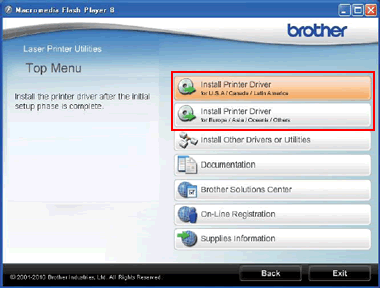
- Folgen Sie den Anweisungen auf dem Bildschirm, um die Installation zu vervollständigen.
Für Macintosh Nutzer:-
Doppelklicken Sie auf das Start Here OSX Symbol.
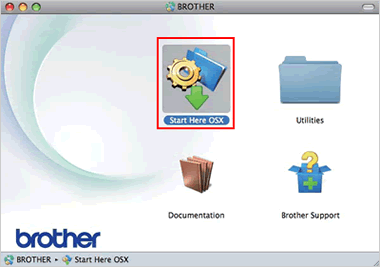
- Folgen Sie den Anweisungen auf dem Bildschirm, um die Installation zu vervollständigen.
-
Der Startschirm öffnet sich automatisch. Wählen Sie Ihr Gerät und Ihre Sprache aus.
